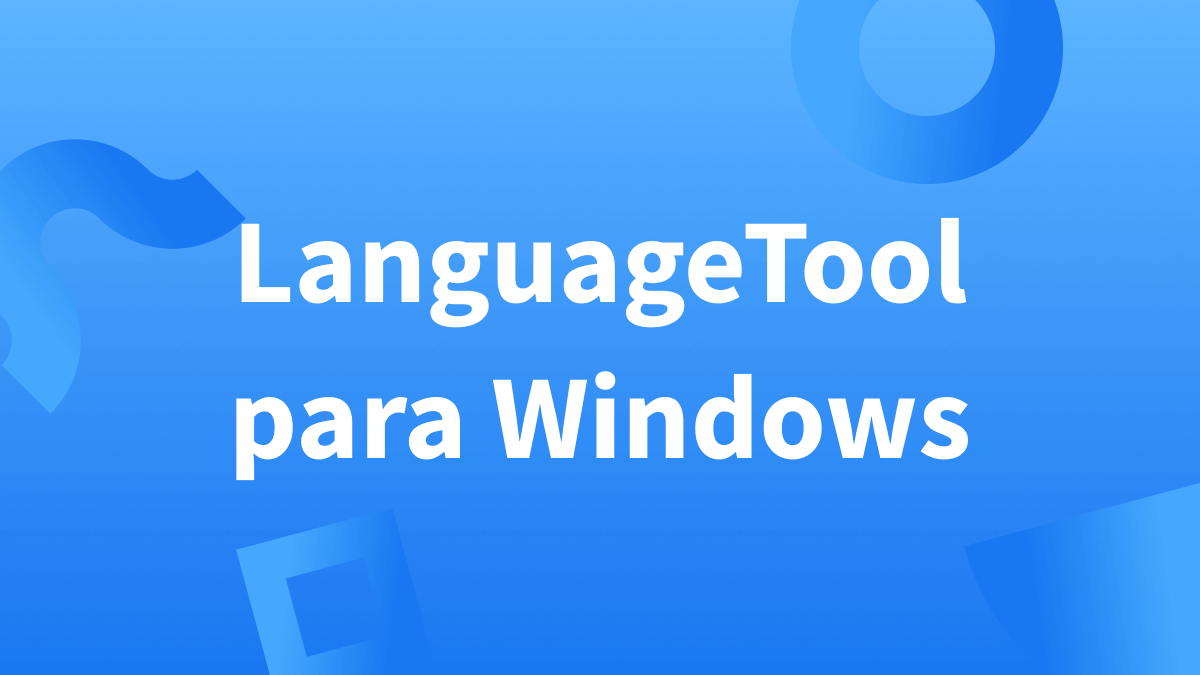Por favor, ten en cuenta que la aplicación de LanguageTool para Windows está todavía en fase beta o en construcción. Es posible que encuentres algún que otro error. Estamos constantemente trabajando para mejorar las versiones que ofrecemos para los diferentes sistemas. La nueva aplicación funciona solo en ordenadores con Windows. También está disponible una versión para Mac (iOS). Pronto ofreceremos más aplicaciones y programas compatibles dentro de la aplicación para Windows.
Índice de contenidos:
¿Existe un asistente de escritura para Windows?
¿Estás buscando una solución simple que te permita hacer uso de todas las ventajas de un corrector ortográfico Y QUE ADEMÁS te permita utilizar tus aplicaciones de escritorio favoritas? La última versión de LanguageTool te permite corregir textos en programas como Outlook, WordPad o en su editor (Notepad).
LanguageTool puede serte útil de muchas formas, ya que este asistente de escritura inteligente te ayuda a encontrar todo tipo de errores y de expresiones con las que te sueles confundir. Esta aplicación es gratuita y está disponible en varios idiomas. Esta herramienta funciona siguiendo el siguiente esquema de colores:
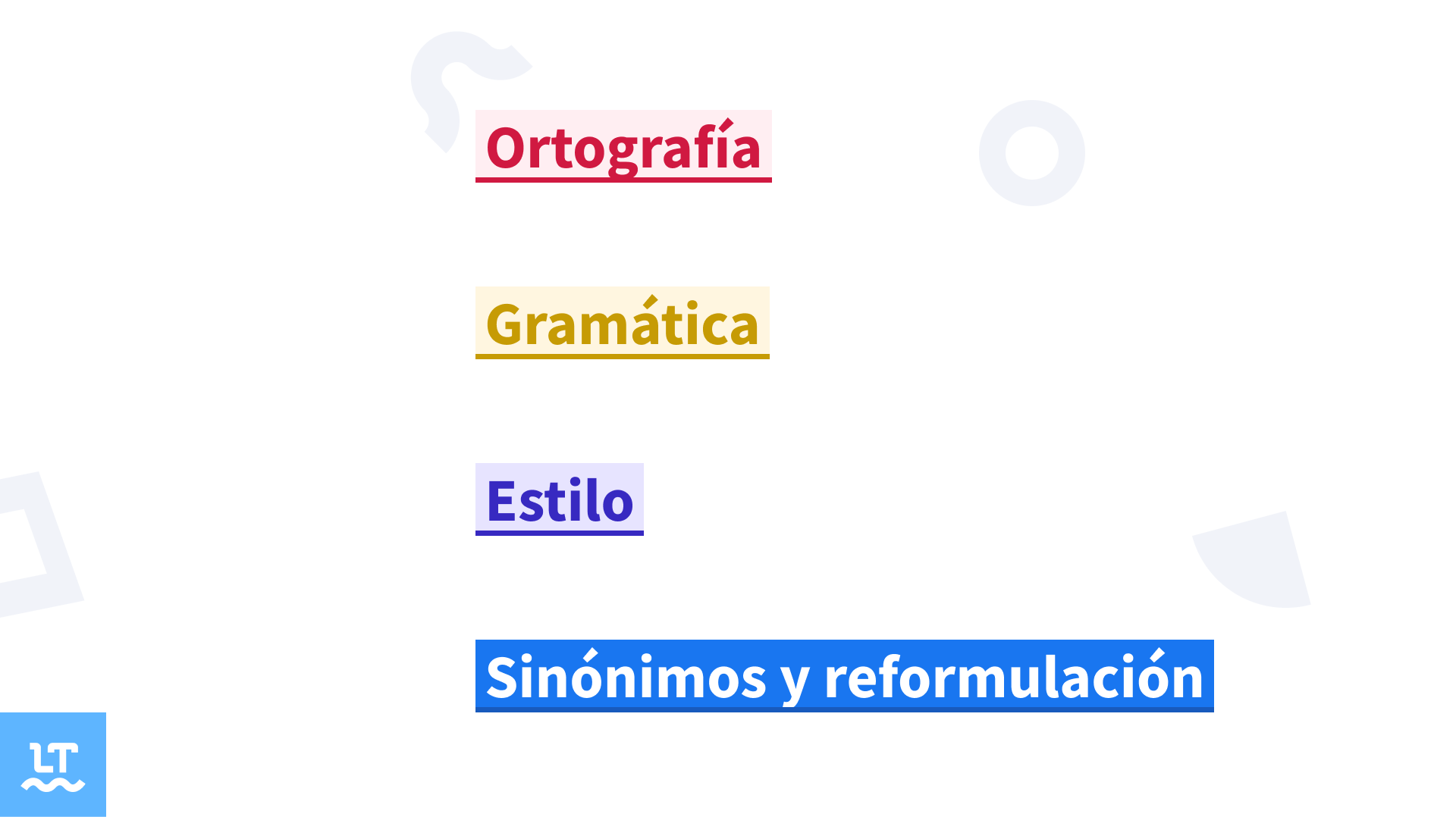
¿Cómo puedo instalar la aplicación para Windows de LanguageTool?
Observaciones:
LanguageTool necesita, como mínimo, la versión Windows 10 o Windows 11. Sin embargo, la integración con Notepad solo funciona con Windows 11.
- Descarga el archivo EXE y haz doble clic sobre él.
- Acepta los términos y condiciones y haz clic en “Instalar”.
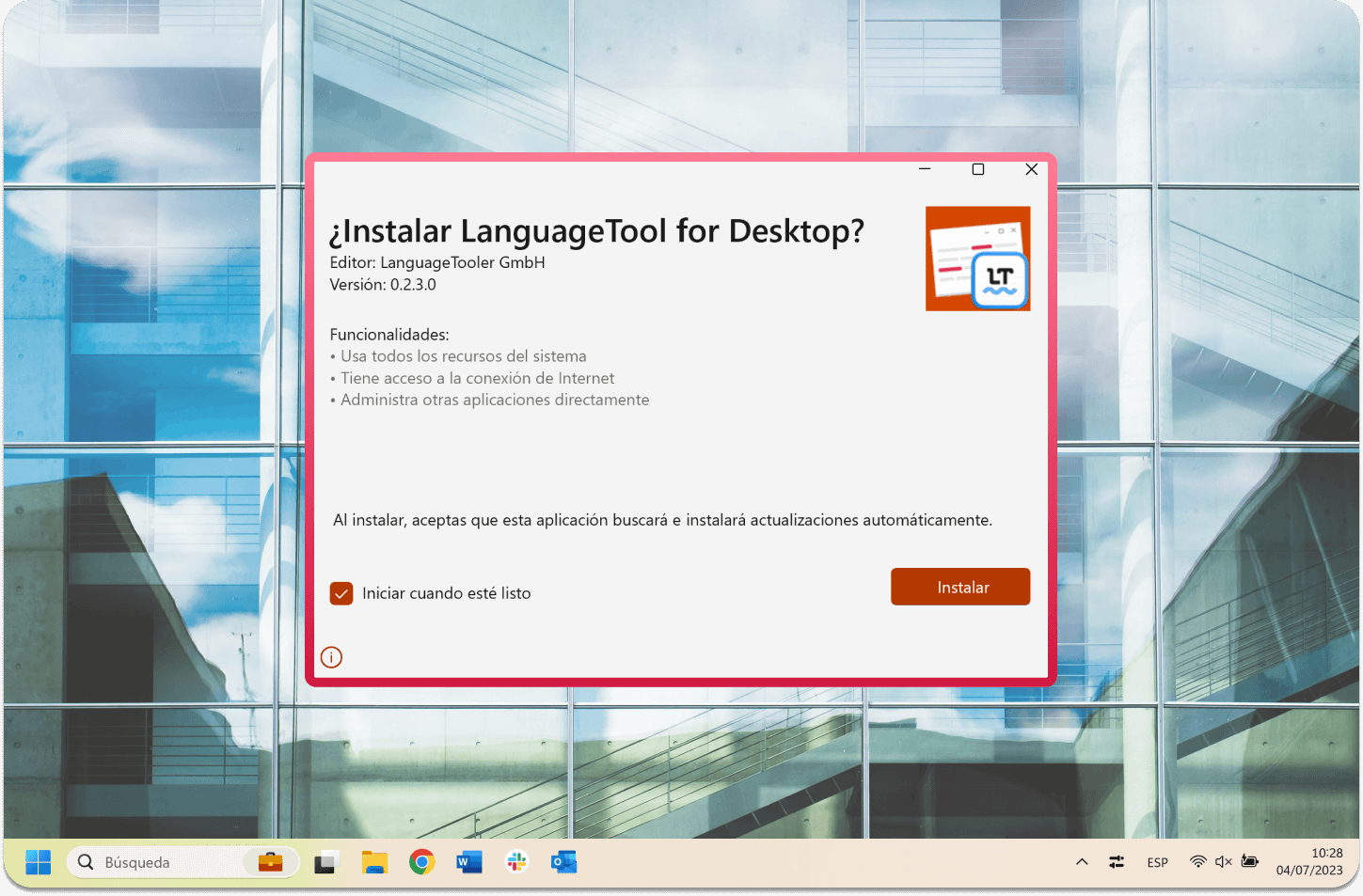
3. Confirma que la instalación puede llevar a cabo cambios en caso de que fuera necesario.
4. Lee el texto de configuración y concede los permisos necesarios.
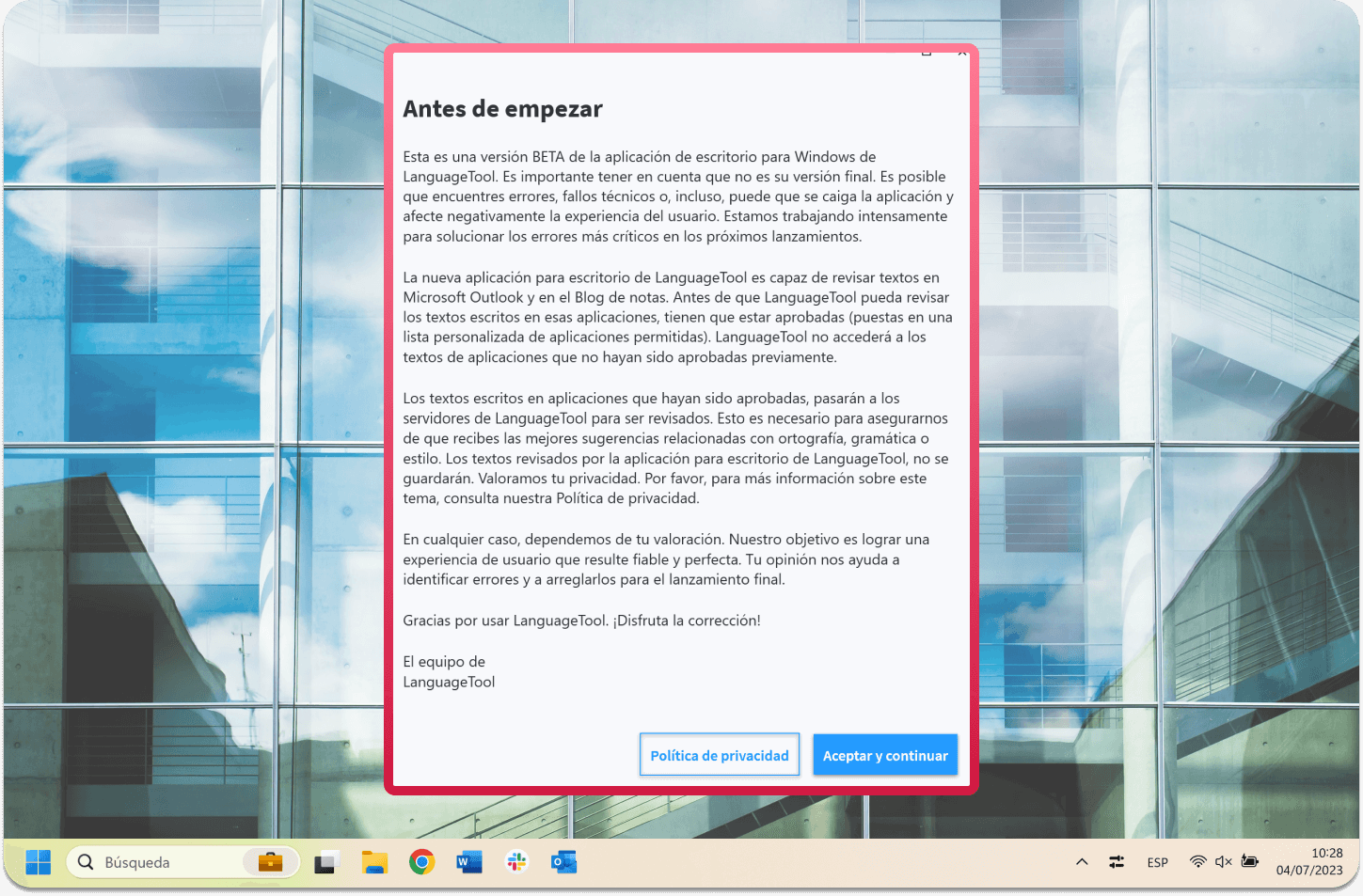
5. Establece el modo de revisión en todo el sistema.
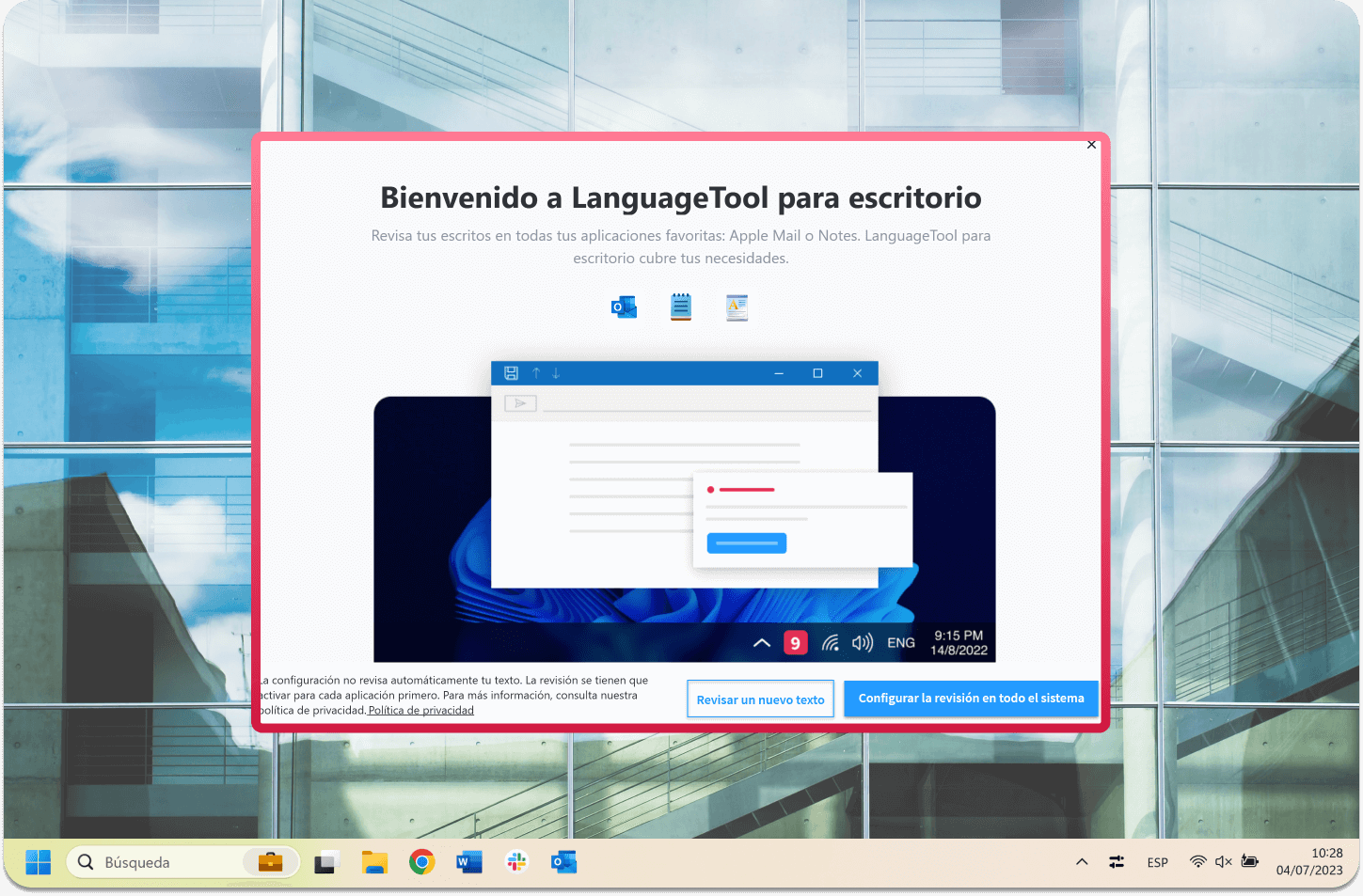
6. Sigue los siguientes tres pasos de la guía de configuración de LanguageTool:
- Selecciona un texto en cualquier aplicación.
- Activa LanguageTool y empieza a escribir.
- Mueve LanguageTool a tu barra de tareas.
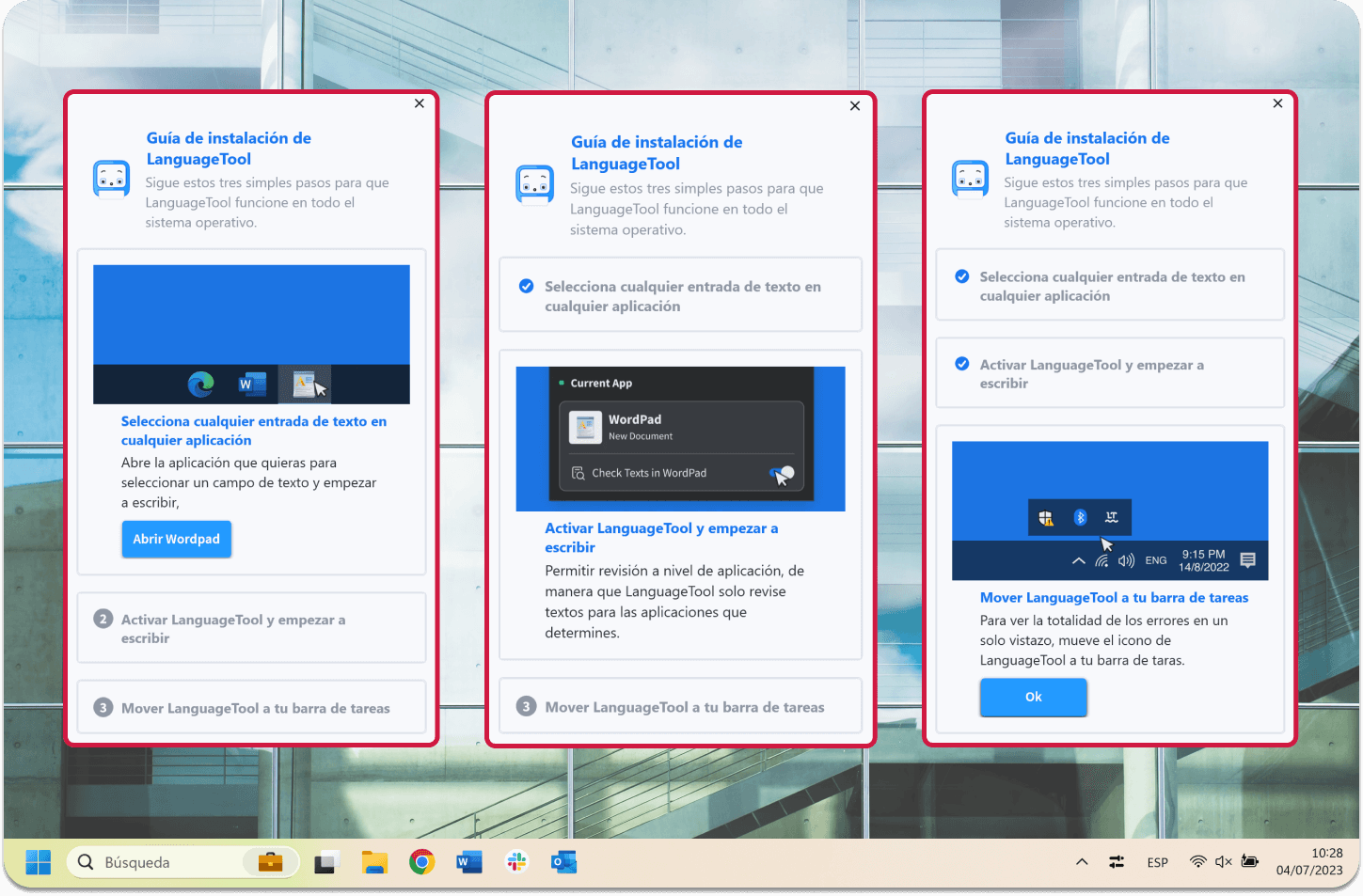
La corrección del texto puede llevarse a cabo ya tras este último paso.
7. Personaliza tus ajustes. Por ejemplo: puedes elegir si quieres que LanguageTool se active al iniciarse el sistema, en qué idioma lo quieres utilizar o puedes cambiar los ajustes relacionados con el ingreso a tu cuenta, etc.
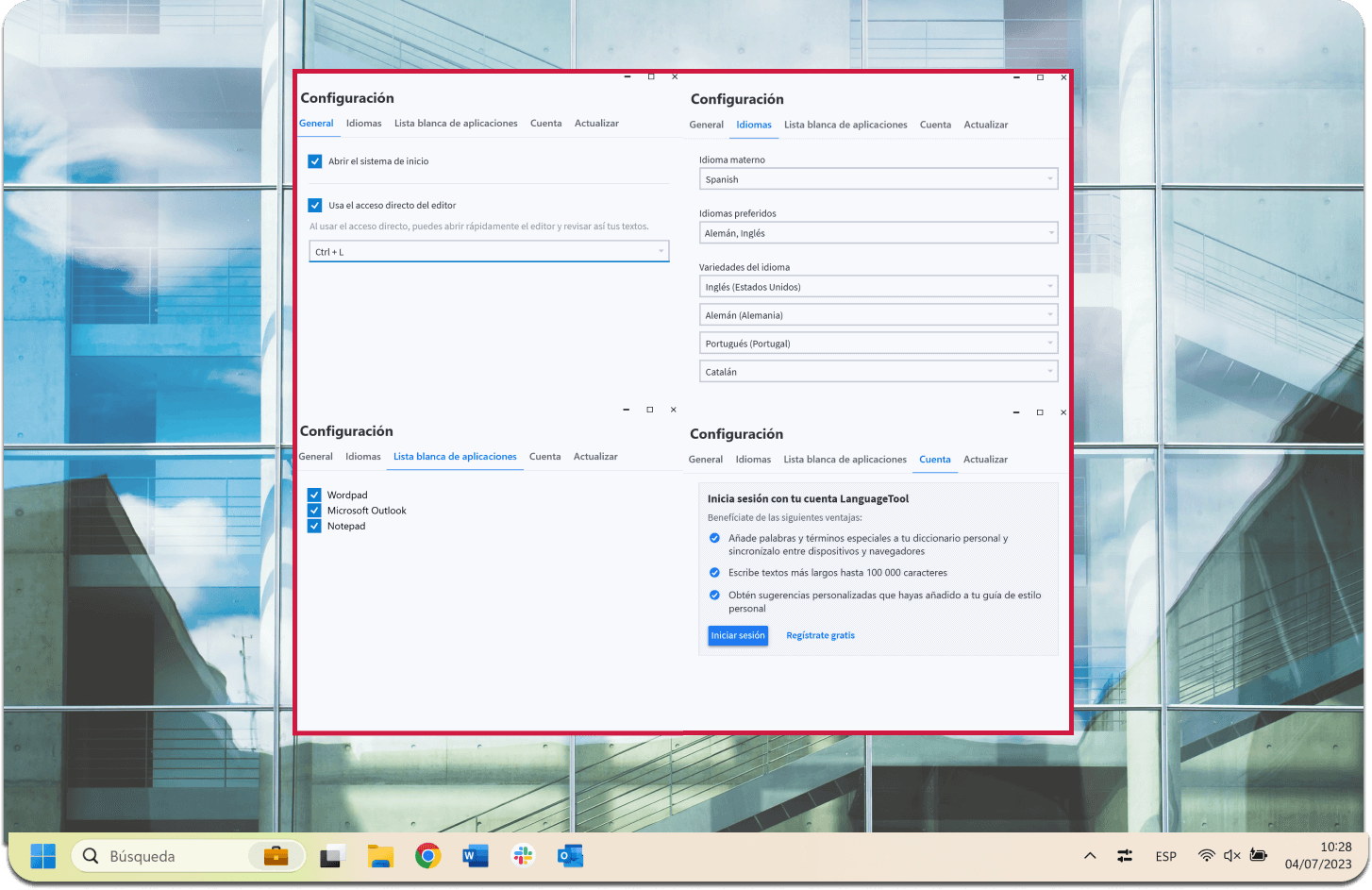
Recuerda:
La apariencia o el idioma de la interfaz se adaptará automáticamente a tus ajustes generales de Windows.
No te olvides:
Siempre puedes consultar desde tus Ajustes si existe alguna actualización disponible para Windows.
¿Qué programas son compatibles en su aplicación de escritorio?
Tras su instalación, ya estará todo listo para que comiences a usar esta aplicación. A diferencia de otras versiones, no tienes por qué registrarte para poder utilizar la aplicación de Windows. Si quieres usar una cuenta Premium que ya tuvieras, solo necesitas iniciar sesión con tus credenciales habituales.
En la actualidad, LanguageTool está disponible para las dos aplicaciones de las que hablaremos a continuación y que podrás utilizar una vez que apruebes su uso en cada una de estas aplicaciones (puedes hacerlo desde tus Ajustes). Por favor, recuerda que, además, te hará falta una conexión estable a internet.
LanguageTool para su editor (Notepad)
Notepad o el Editor, es el editor de texto básico que ofrece Windows (Microsoft). Es muy simple, pero te servirá para editar Unicode. Notepad solo funciona con LanguageTool con la versión Windows 11.
LanguageTool para Outlook
Outlook es una aplicación que se puede instalar en cualquier otro sistema operativo, como macOS. La aplicación para Windows es ahora compatible con LanguageTool.
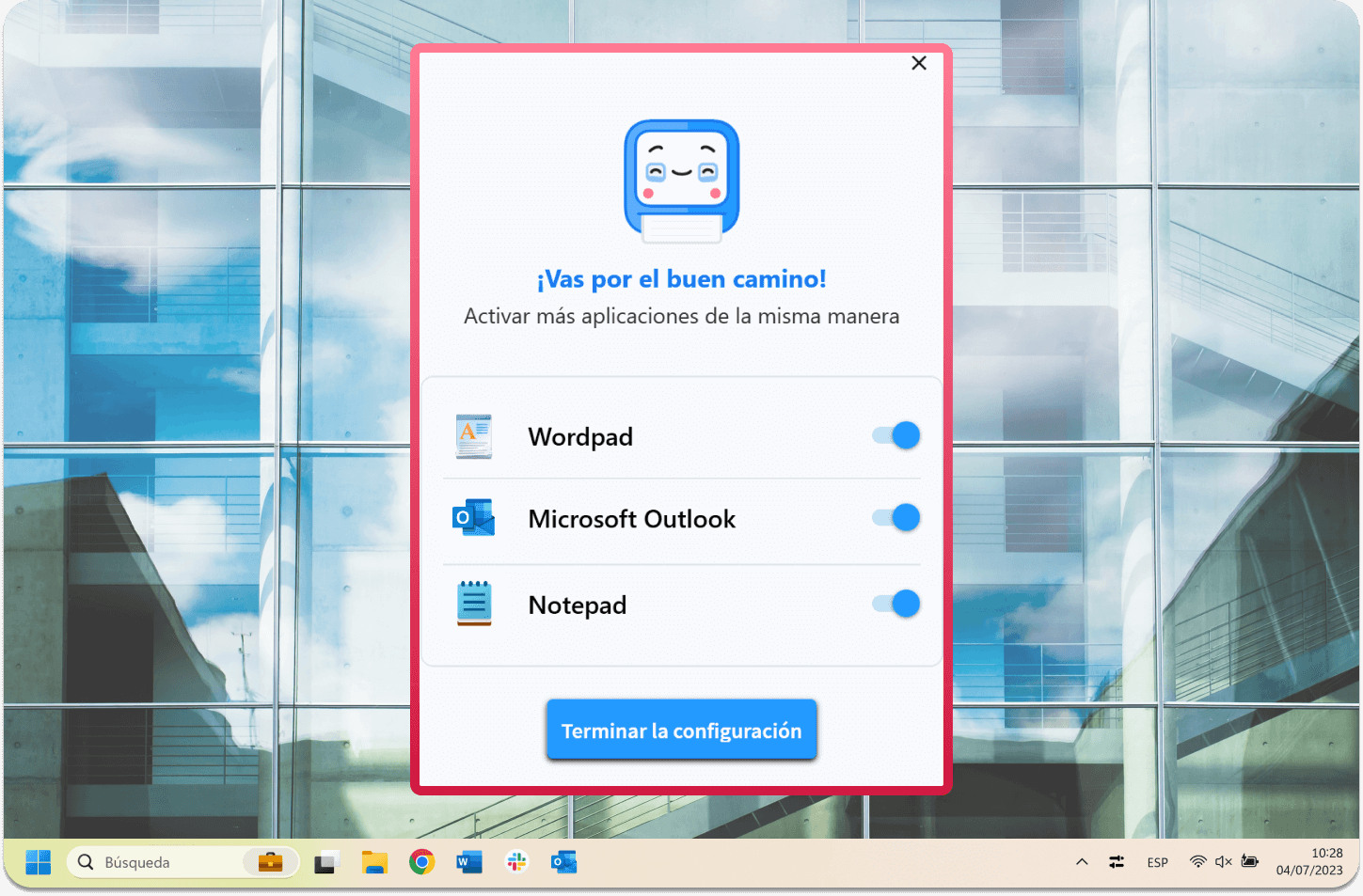
LanguageTool para WordPad
Ahora también puedes hacer uso de las correcciones gramaticales y ortográficas de LanguageTool si empleas WordPad en tu ordenador. WordPad es un procesador de texto que cuenta con características más básicas que otros procesadores de texto como puede ser Word.
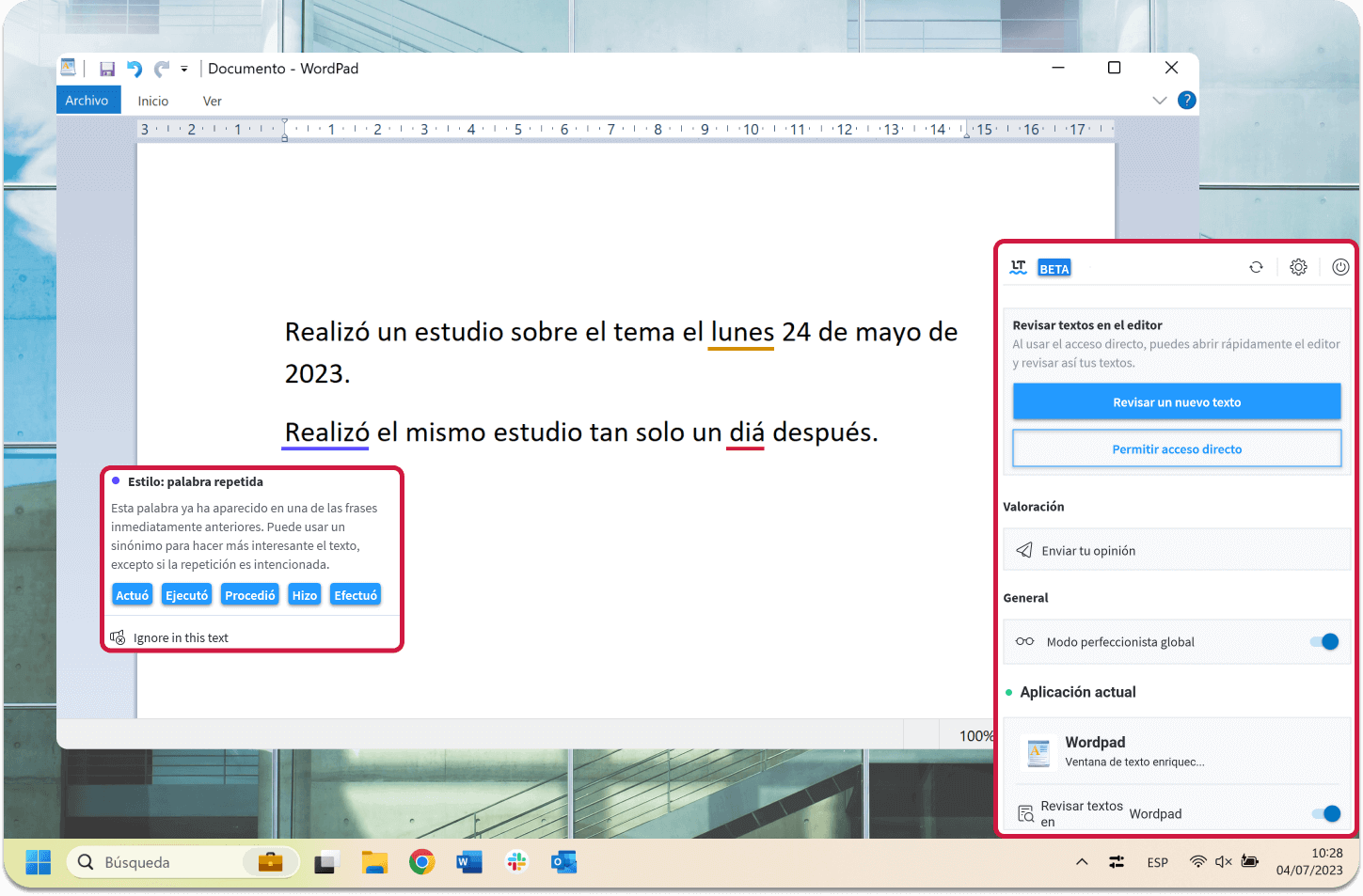
Pronto añadiremos más aplicaciones compatibles con LanguageTool.
¿Dónde más puedo usar LanguageTool?
La aplicación para Windows es una extensión que se puede emplear, en teoría, con cualquier aplicación. Funciona de manera independiente de otros complementos o programas.
Este asistente de escritura en línea cuenta con un editor que también funciona con Windows. Después de descargarte la aplicación para Windows, podrás acceder directamente al editor de LanguageTool.
Para los dispositivos iOS (iPhone), la mejor opción es la aplicación móvil. Además, recuerda que puedes usar LanguageTool para macOS en tu dispositivo macOS.
Si necesitas ayuda, echas en falta más ejemplos sobre cómo utilizar esta aplicación o si tienes algún tipo de problema al utilizar esta aplicación para Windows, solo tienes que contestar a este artículo de nuestro blog. También tienes la opción de enviar tu opinión o tus dudas directamente desde la aplicación o enviándonos un correo electrónico a [email protected].
¡Disfruta escribiendo y corrigiendo con la versión de LanguageTool para Windows!